Gmail è uno dei servizi di posta elettronica più importante al mondo e, quindi, il più utilizzato. È possibile che negli ultimi giorni tu abbia ricevuto un messaggio che la sua capacità sta per esaurirsi. Dai, stai esaurendo lo spazio per continuare a ricevere o inviare e-mail. Potrebbe anche darsi che tu voglia sbarazzarti delle email che occupano di più, con l'intenzione di svuotare il tuo account dai messaggi più pesanti.
Qualunque sia il motivo, se sei arrivato fin qui è perché vuoi sapere come fare libera spazio in gmail. Continua a leggere perché ti diamo alcuni trucchi.
Contenuto dell'articolo
Elimina le email che occupano di più
Per liberare spazio su Gmail Puoi individuare le email che occupano di più con l'intenzione di eliminarle. Per fare ciò, accedi al tuo account. Gmail y fare clic sulla freccia giù a destra del campo di ricerca. L'obiettivo è accedere alle opzioni di ricerca avanzata. Una volta dentro configurare il campo Dimensioni mostrato nelle opzioni. Specifica che desideri che individui le email più grandi con determinati megabyte (ad esempio quelle di 15 MB). Quindi premere il pulsante CERCA. Successivamente, devi solo scegliere ed eliminare le email più grandi nel tuo account.
Elimina le email più vecchie
Un altro modo per liberare spazio su Gmail elimina le email più vecchie che hai. Questa opzione è altamente consigliata, soprattutto perché si tratta di email di cui non ricorderai nemmeno più l'esistenza e che occupano spazio inutile. Per fare ciò, accedi al tuo account. Gmail e fai clic sulla freccia rivolta verso il basso visualizzata a destra del campo di ricerca. Nella finestra di modifica della ricerca dovrai modificare il campo Intervallo di date. Scegli il giorno prima del quale desideri che le email vengano cercate. Cliccando sulla data si aprirà un calendario, quindi a sinistra dovrai selezionare l'ora precedente alla data. Ad esempio, se inserisci un mese, cercherà tutte le email che hai ricevuto un mese prima della scadenza stabilita.
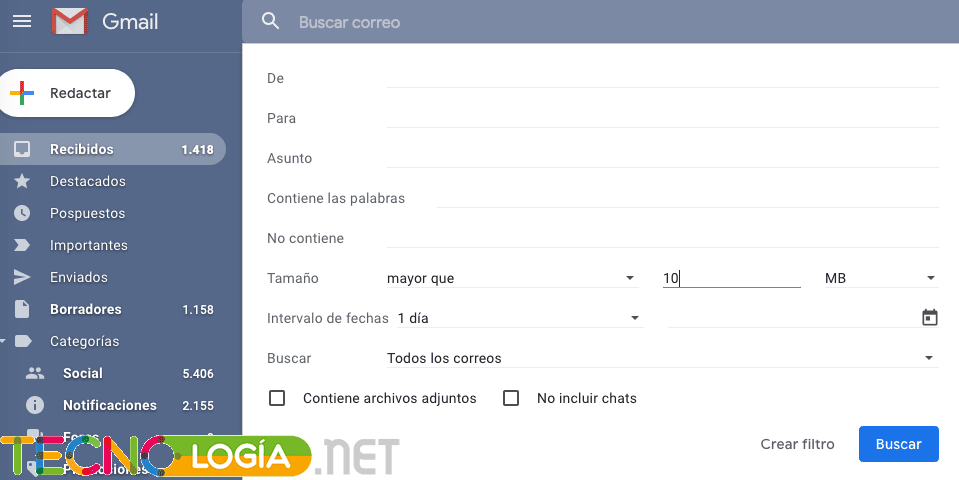
Guarda attentamente perché puoi modificare manualmente il comando di ricerca che viene mostrato in alto per adattarlo nel caso in cui tu abbia fallito, o semplicemente per effettuare una ricerca più ampia. Naturalmente, dovrai tenere conto del formato della data (anno/mese/giorno), e che dopo significa dopo e prima prima.
Elimina le email dalla cartella Spam
Puoi anche eliminare quelle email che Gmail è stato classificato come Spam. Tieni presente che tutte le email di spam finiscono direttamente in una cartella diversa. Se vuoi accedervi, clicca sull'opzione Altro dalla colonna di sinistra. Clicca sulla sezione Spam per vedere tutte le email di spam o indesiderato. Una volta nella cartella Spam, fare clic sul pulsante Elimina subito tutti i messaggi di spam oppure elimina manualmente le email che desideri eliminare.
Svuota il cestino
Non dimenticare di svuotare il cestino quando hai finito per liberare spazio Gmail definitivamente. Per accedervi, fare clic sull'opzione Altro dalla colonna di sinistra. In questa colonna verranno visualizzate diverse opzioni. Ora clicca sulla sezione Bidone che sarà apparso e clicca su elimina definitivamente.

Esperto in SEO/SEM e comunicazione sui social network.
CEO di tecnologia.net e appassionato di tutto ciò che riguarda il progresso tecnologico





